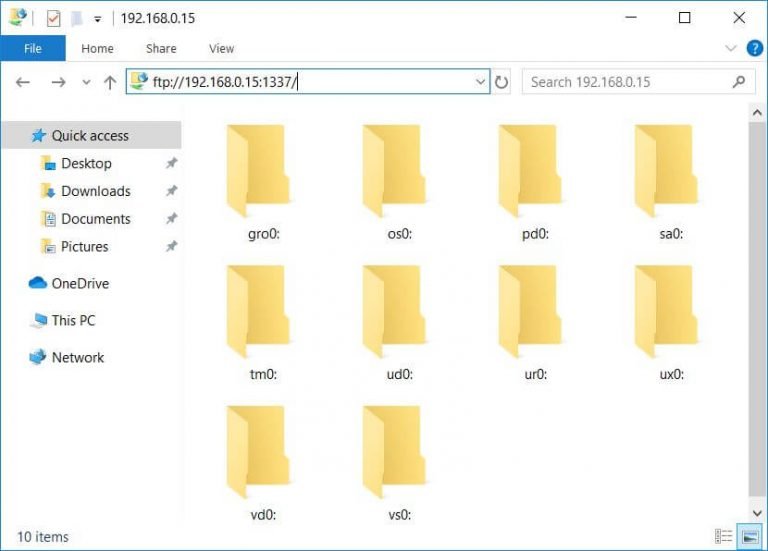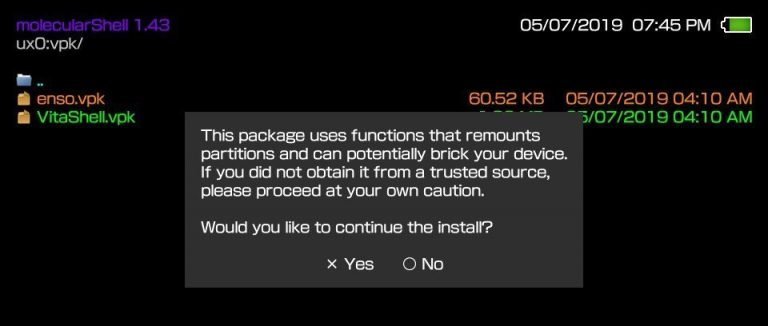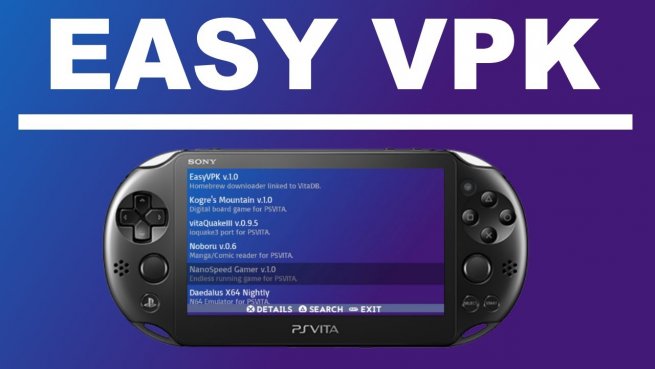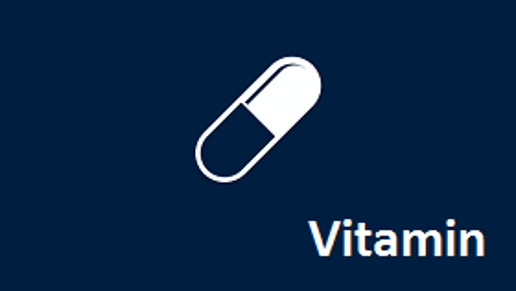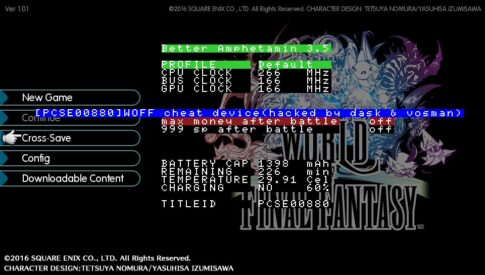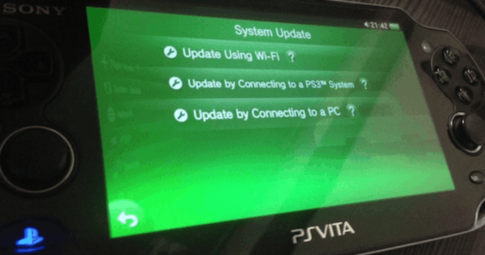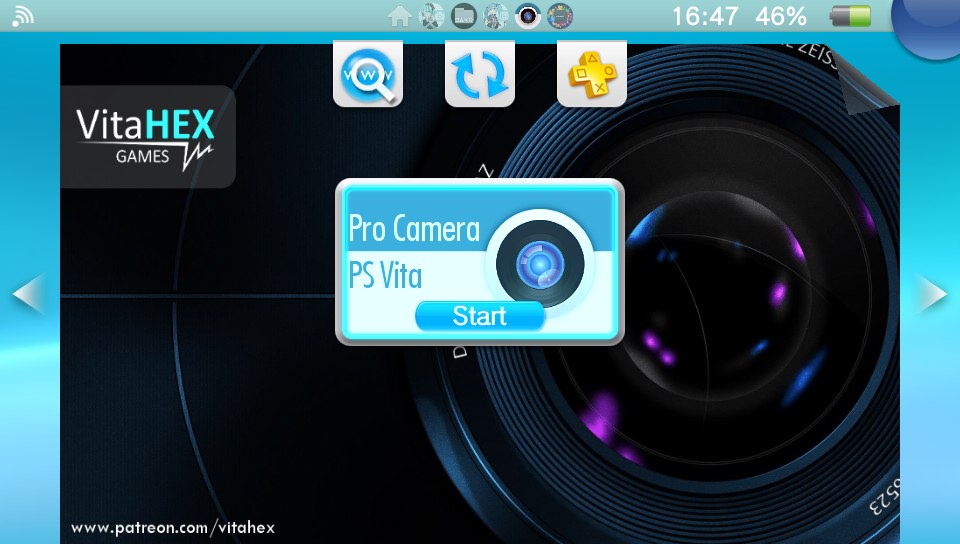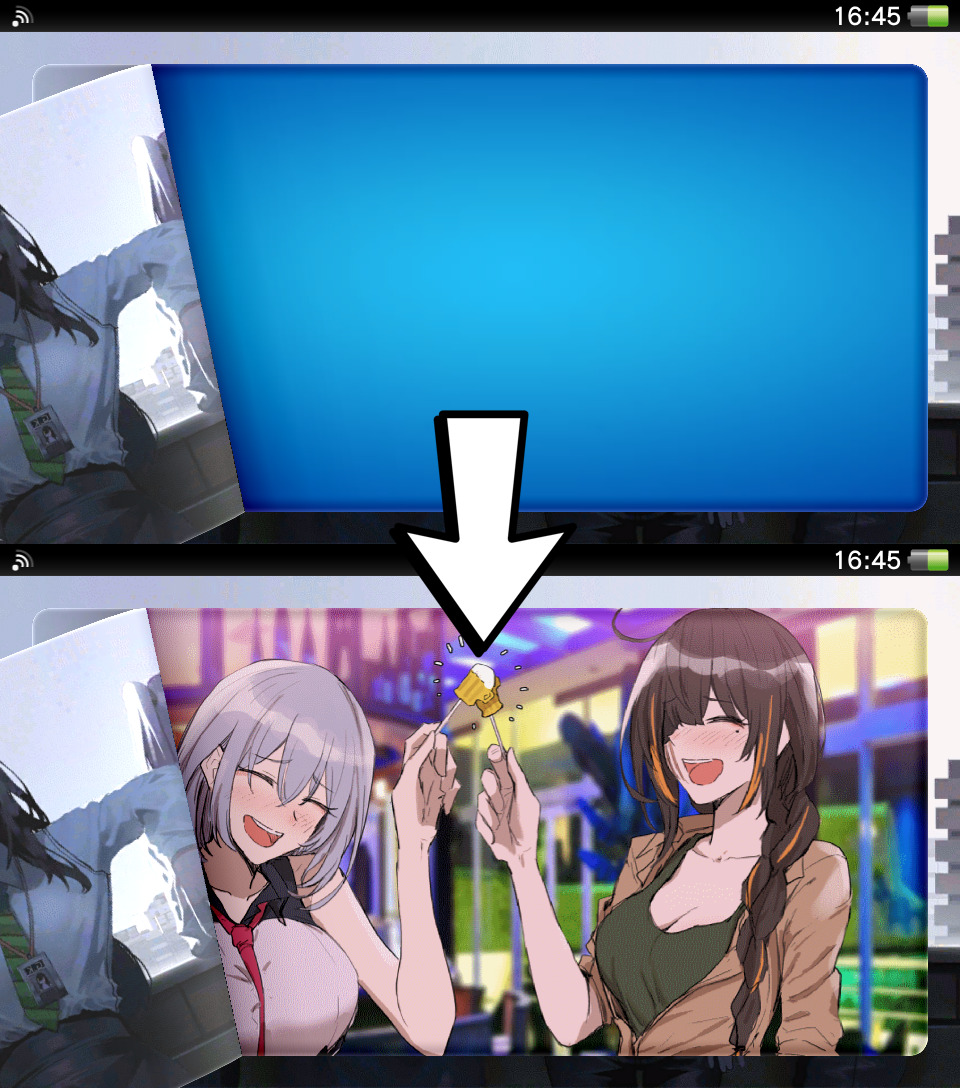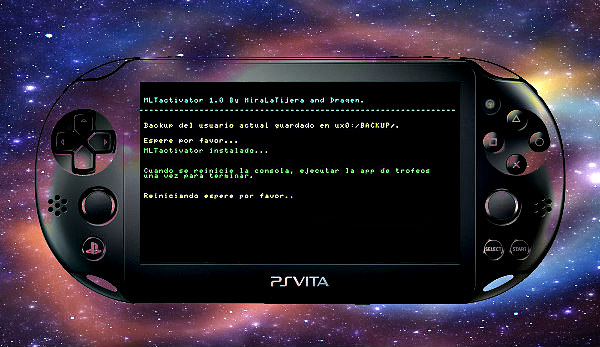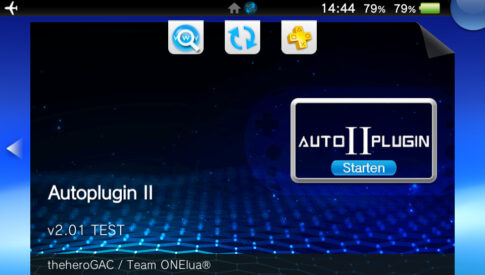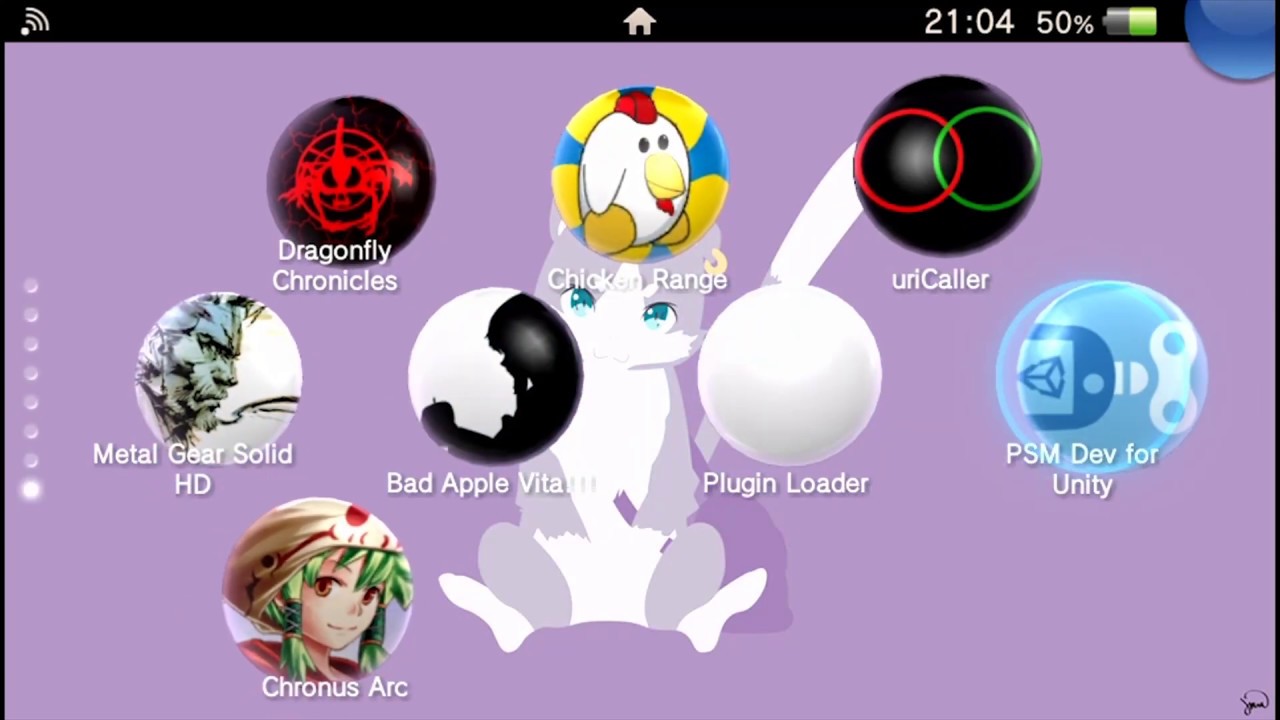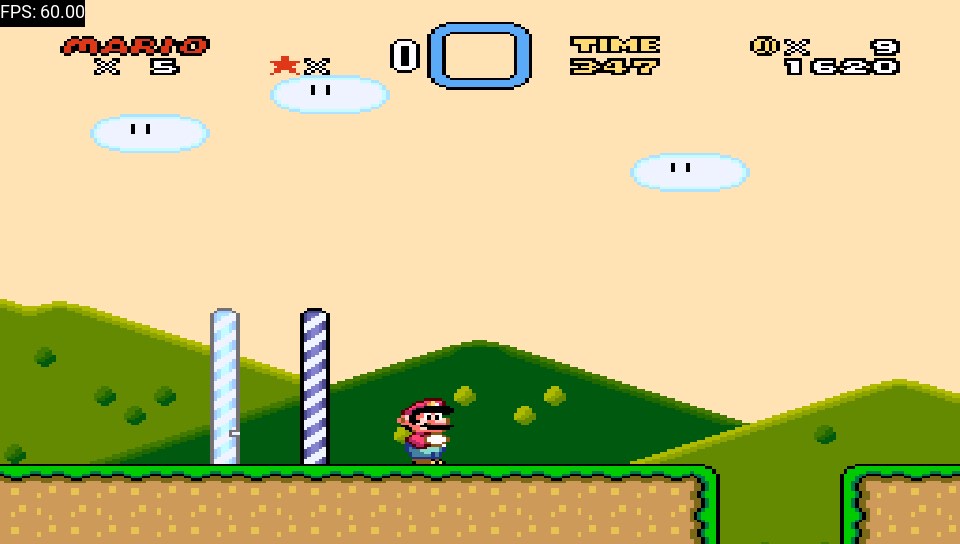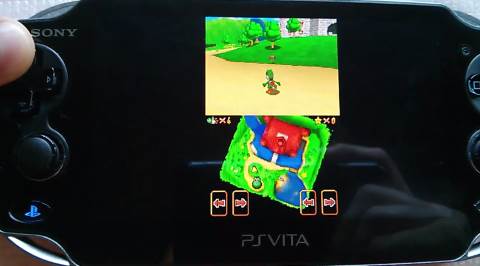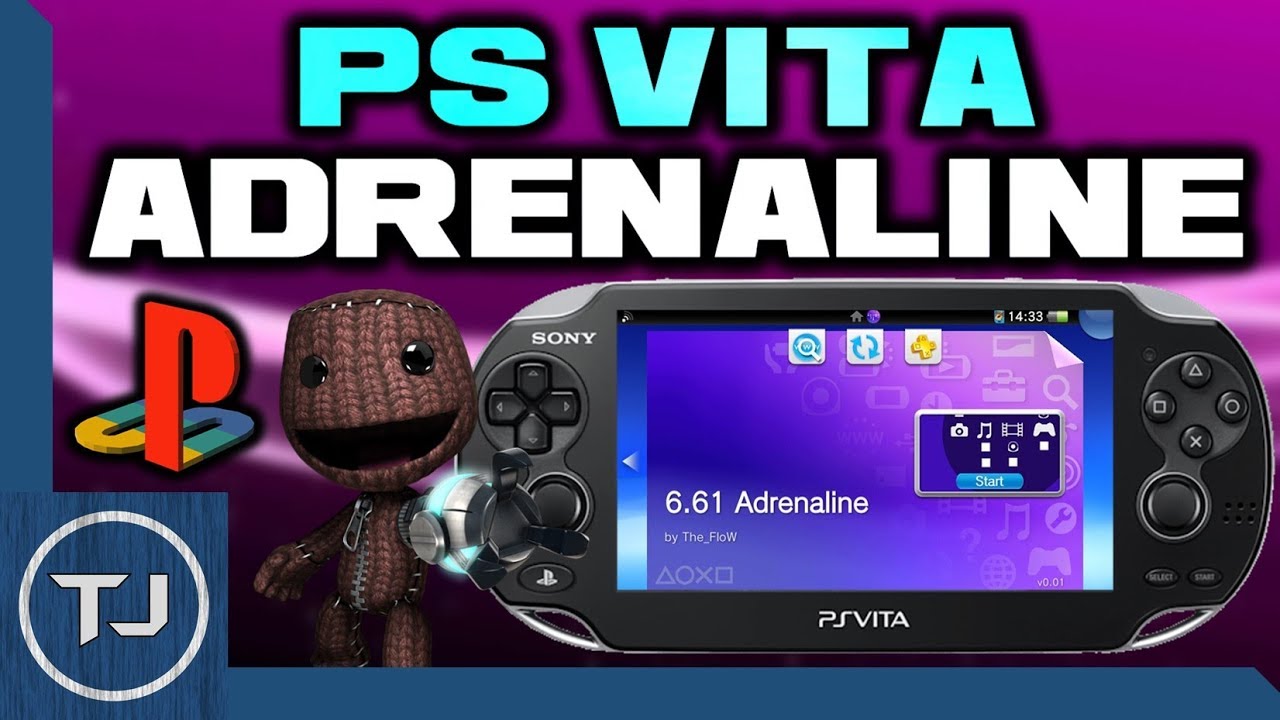次世代機携帯ゲーム機 psvita(プレイステーション・ヴィータ)
PlayStation Portable の後継機として登場し携帯機とは思えない高解像度の映像でゲーム体験が魅力的な機器だ。そんなpsvitaは改造を施すことができHENkakuを導入することで様々な機能・ソフトを使用することができる。
このガイドではTeam moleculeのHENkaku exploitをPS Vitaにインストールする方法を紹介します。
この記事で解決する疑問
・PSVita改造におけるアカウントBAN対策
・3.60バージョンのPSVitaにHENkaku+Ensō)を導入やり方
・おすすめの自作ソフト・エミュレータ
このページでは『W3.60バージョンのPSVitaにHENkaku+Ensō)を導入する設定・やり方・まとめ】』を紹介していきます。
ページコンテンツ
FW3.60バージョンのPSVitaは一番快適なバージョン
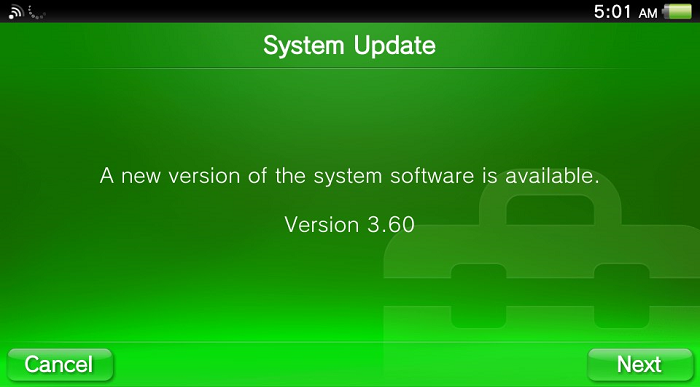
HENkakuはPlayStation Vitaのための最初の “脱獄 “です。
PS Vitaの潜在能力を引き出し、多くの新しい機能や性能を持つ自作アプリをインストールすることが可能になります。HENkaku exploit自体は、HENkaku設定メニューをインストールし、自作アプリやその他のクールなオプションをインストールすることができます。
HENkaku Web Exploitはファームウェア3.60にのみ対応していますが、その後さまざまな方法で上位ファームウェアに移植されています。
3.60はPS Vitaにとって自作ソフトやプラグインと最も互換性のある「黄金のファームウェア」と考えられており、持続的なカスタムファームウェアハックのEnsōを可能にするものです。
Ensōとは??

Ensōは【HENkaku exploitを永続的に有効】にするプラグイン!
ほかのバージョンの場合PS Vitaを再起動するたびにHENkakuexploitを実行する必要があり、電池が切れた場合はかなりの手間になる。
このプラグインは3.60バージョンのみなのでかなりおすすめ!!
PSVitaの改造(CFW導入)前の注意

PSVitaの改造は便利機能を追加できる反面、リスクは必ずございます!
そのほかにもリスクはございます。
- チートなどを適用したままオンライン接続するのは法律違反です。
- ゲームはかならずお持ちのソフトからメーカー保証が切れます。修理はできません。
ハッキングをまったく使用しない以外に、アカウントBANを完全に防ぐための既知の絶対確実な方法はないことに注意する必要があります。
特にオンラインになると、垢BANされる可能性が大幅に高まります。
PS Vita改造によるアカウントBANを防ぐため通信を遮断しておきましょう。
【VPN設定手順】
改造には海外サイトにアクセスする必要があり日本のサイトに比べてウィルスや通信傍受の危険性が高いのでできればセキュリティを高めるために接続の匿名性に優れたVPNを導入することを勧めます。
VPNとは??
「Virtual Private Network」の略。
簡単に言うと仮想の「専用回線」を使って、インターネットを利用することができます。
IPアドレスを自由に変更することができるので匿名性が向上します。
無料のサービスもありますが、回線品質が悪く速度が遅い問題があります。
そのため、回線品質が良い「NordVPN」等が人気です。

↑こんな感じで各国にあるサーバーをワンクリックで使用できるので匿名性は抜群!
FW3.60バージョンのPSVitaにHENkaku+Ensō)をインストールする方法
PSVita本体にCFW(HENkaku)を導入していきましょう!
【FWのバージョン確認方】
- FWのバージョンは、ホーム画面の設定アイコンをタップして設定アプリケーションに移動

- [システム]、[システム情報]の順にタップします。
- 画面の上部にバージョンが表示されます。

上記のFWであれば、1000/2000番台の本体のどちらにも導入可能です。
こちらは3.60を対象にした変革導入になります。
【バージョンごとのインストール手順】
| 1.03~ | 3.57 | PSVitaをファームウェア3.60にアップデートします |
| 3.603~ | 3.60 | HENkaku Ensōをインストールします。 |
| 3.61~ | 3.63 | PSVitaをファームウェア3.65にアップデートします |
| 3.65~ | 3.68 | h-encoreをインストールします |
| 3.68~ | 3.73 | h-encore²をインストールします |
※CFW導入は起動不可リスクやソニーのメーカー保証を受けれなくなるリスクがございます。途中で充電が切れると本体が壊れますので必ず充電しながら行ってください。
ステップ1:Vita 改造に必要な機材を準備
まず下記の機材を準備して改造に取りかかりましょう!!
- ファームウェア3.60のPlayStationVita本体
PS Vita 1000(Fat)モデルでは、自作アプリケーションをインストールするには、公式のSonyメモリーカードが必要です。
- Windows PC
FinalHEを実行するにはWindowsPCが必要です
- SD2Vitaアダプター(推奨)
MicroSD to PSVita(SD2Vita)アダプターでストレージオプションを大幅に拡張可能なアダプターでPSVitaゲームスロットをMicroSDスロットに変換する。
これを使うことで256GB以上のSDカードが利用可能に!!!
記事を取得できませんでした。記事IDをご確認ください。
↑SD2Vitaのセットアップについては、このガイドに従ってください
- 256GB以上のMicroSD
ゲームの保存には256GB以上のMicroSDを推奨
ステップ2:HENkakuのインストール
PSVitaで導入できる自作アプリ
CFWを導入することで便利な自作アプリをインストールすることができます。
PSVitaのシステムバックアップ 自作ソフト
システムのバックアップを取っておいてもしもの時に備えましょう。
VitaShellはファイル管理ソフトでメモリカード・本体のファイル編集やゲームソフト便利なソフトをインストールする際に必須。
必ず必要となりますので導入しておきましょう。
↑Vitaでバックアップ・インストールの使い方と設定方法を紹介!
PSVitaのROM吸い出し自作ソフト
↑VitaでROM吸い出しの使い方と設定方法を紹介!
PSVitaでチートが使用可能になる自作ソフト
チートが使えるようになります。
↑Vitaでチートの使い方と設定方法を紹介!
PSVita本体で自作ソフトをダウンロードできるアプリ
↑Vitaで自作ソフトストアの使い方と設定方法を紹介!
PSVitaでカメラ強化・画像閲覧系の自作アプリ
↑Vitaでカメラアプリの使い方と設定方法を紹介!
コントローラー・リモートプレイ
↑Vitaでコントローラー・リモートプレイの使い方と設定方法を紹介!
その他自作ソフト
↑Vitaでの使い方と設定方法を紹介!
PSVitaで導入できるプラグイン
PSVitaに便利なプラグインがありますので導入しましょう。
便利なプラグインをまとめてインストール可能なセット
↑こちらでパッチの導入法を紹介中
ロック画面のバッテリー残量・FPS表示を行うプラグイン
↑こちらでパッチの導入法を紹介中
PSVitaでDualShock3&4コントローラー利用可能なプラグイン
↑こちらでパッチの導入法を紹介中
スリープ時の自作ソフトの不具合修正プラグイン
↑こちらでパッチの導入法を紹介中
ゲームのバージョン要求が高くて起動できない場合のプラグイン
最近のゲームはゲームの最低起動条件にバージョンbを設定している場合があります。
使用しているVitaのバージョンが低ければもちろん起動できないのですが、パッチを当てることでその問題を解決することができます。
↑こちらでパッチの導入法を紹介中
PSMコンテンツも起動できますので導入してみては??
PSVitaに導入できる動作可能なエミュレータまとめ
PSVitaにはさまざまなエミュレータが導入可能です!!
PSVita対応のスーファミエミュレータ
スーファミが動作可能なエミュレータ。
動作も快適なのでぜひ導入してみては?
↑PSVitaでスーファミを楽しめるエミュレータ
PSVita対応のニンテンドーDSエミュレータ
ニンテンドーDSが動作可能なエミュレータ。
Vitaはタッチパネルを採用しているのでDSの操作は問題なく使用できます。
↑PSVitaでニンテンドーDSを楽しめるエミュレータ
PSVita対応のメガドライブエミュレータ
↑PSVitaでメガドライブを楽しめるエミュレータ
PSVita対応のGB/GBC/GBA/SGBエミュレータ
ゲームボーイ/ゲームボーイカラー/スーパーゲームボーイエミュレータが動作可能なエミュレータ。
動作も快適なのでぜひ導入してみては?
↑PSVitaでゲームボーイアドバンスを楽しめるエミュレータ
PSVita対応のPSPエミュレータ
PSPのISOを起動することができるソフト
さらにPSP用のエミュレータ―を起動することも可能
↑PSVitaでPSPを楽しめるエミュレータ
PSVita対応のネオジオポケット・カラーエミュレータ
↑PSVitaでネオジオポケット・カラーを楽しめるエミュレータ
ネオジオポケットカラーが動作可能なエミュレータ。
実機をお持ちの方は少ないかもしれないが、Vitaで気軽にでできるのでおすすめ
まとめ
今回は『FW3.60バージョンのPSVitaにHENkaku+Ensōを導入する設定・やり方・まとめ】』について紹介しました!!
使いこなせばVitaがかなり多機能になりますのでご参考によろしくお願い致します!!
またエミュレーターにはさまざまなゲーム機エミュがございます!
ファミコンから最新機種のswitchなどが開発されていますので
下記の記事を参考に好みのゲーム機エミュを導入してみましょう!!
また先程ご紹介した有料VPNのNordVPNでは30日間のお試し期間もついていますし、3年プランでは月額400円程度で利用できます。月額400円を渋って被害が出た方が出費が重なるので、不安のある方はVPNのお試しを利用してみてはいかが?





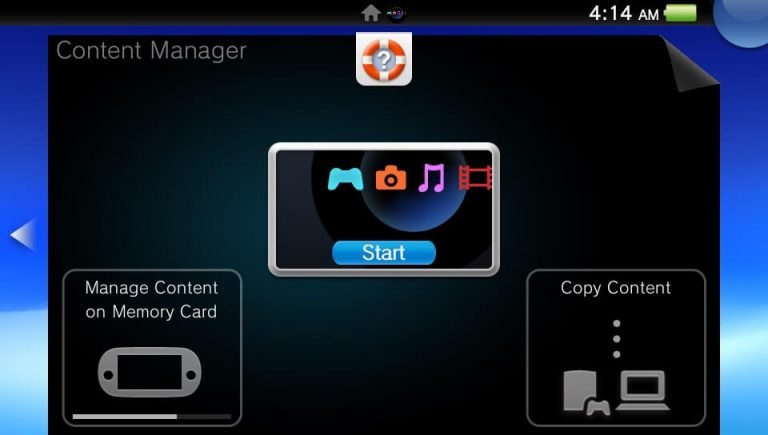

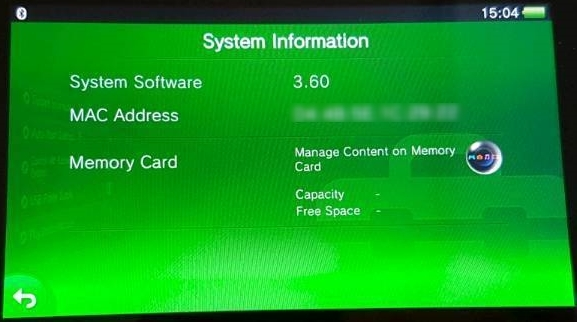
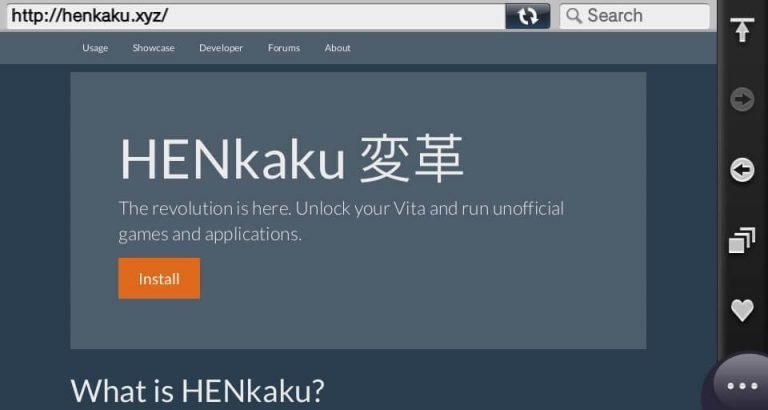
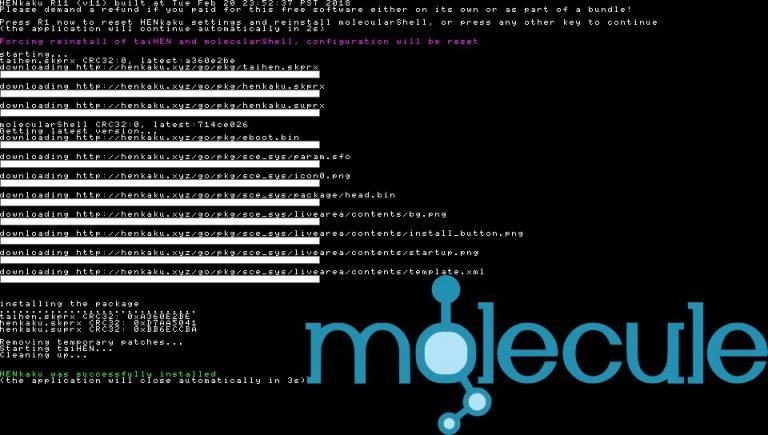 誤ってmoleculeShellを削除してしまった場合は、HENkakuのインストール中に[R]を押して復元できます。
誤ってmoleculeShellを削除してしまった場合は、HENkakuのインストール中に[R]を押して復元できます。